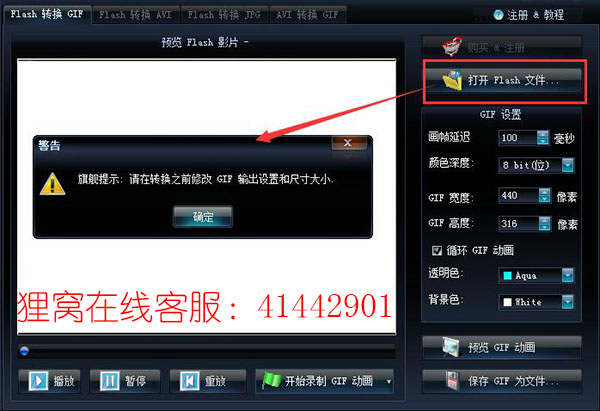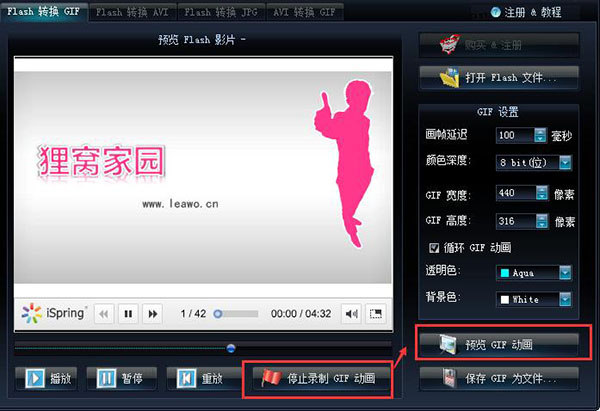|
中秋节过去了,小编又回到了工作岗位上,昨晚中秋夜,大家有没有边吃月饼边赏月呢?反正没回家的小编是没有的,好多年没回家过中秋,体验团圆的滋味了。好了,进入正题。flash是一种动画创作与应用程序开发于一身的创作软件,flash又被称为闪客,是交互式矢量图和web动画的标准。flash一般生成的是swf格式,源文件是flv格式。.swf是一个完整的影片档,是无法被编辑的。虽然是flash 的swf影片是无法编辑的,但是我们可以对其进行格式转换呐,所以今天小编要来对flash进行格式转换了,来看看小编的操作吧!
此教程所用到的软件下载地址:http://www.leawo.cn/ND_upload.php?do=info&id=5923
首先呢,在开始我们的操作之前,我们应该先通过上方的链接下载我们此教程所要用到的工具。解压之后双击程序包就可以运行我们的软件了,此版本的软件是绿色旗舰版本的,是无需进行安装po解的。我们双击程序包即可打开软件。软件主界面如下图所示。
打开软件之后我们看到右上角有一个“打开flash文件…”的按钮,我们点击此按钮,然后通过浏览文件位置的方式将我们所要进行转换的flash文件添加进来,当我们将文件添加进来之后系统会出现一个警告框,提示我们在进行转换之前要先对GIF进行各种输出设置。
当我们将flash视频文件添加进来之后,我们可以通过点击下方的“播放”、“暂停”、“重放”等按钮来对我们的flash影片进行预览。然后我们看到右边的GIF设置,在这里我们可以设置GIF的高度宽度,当然,系统默认的是视频原尺寸。我们还可以设置GIF的透明色背景色等。
然后我们就可以来开始录制我们的GIF动画了,我们看到下方的“开始录制GIF动画”,点击。当我们点击了“开始录制GIF动画”之后,会弹出来两个选项,一个是“自动停止”,一个是“不自动停止”,这里顾名思义就不用小编来进行介绍了吧!
这里小编选择的是“不自动停止”,然后点击软件就会开始录制我们的GIF。当我们录制完成的时候可以点击下方的“停止录制GIF动画”按钮,接下来我们看到右下有一个“预览GIF动画”的按钮点击之后我们可以对我们刚刚录制的GIF动画进行预览。
预览了我们录制完成的GIF动画之后我们就可以来对我们的GIF动画进行保存了,我们点击右下的“保存GIF为文件…”按钮,然后再弹出来的保存页面中选择保存路径还有保存名称,设置完成之后点击保存即可。当保存完成的时候系统会弹出一个“已保存GIF动画”的提示框,点击确定即可。
好了,我们今天的教程方案就讲到这里了,这里当我们对flash影片进行录制的时候,是只能从影片开始的位置来进行录制的哦。此软件可不止能转换成GIF动画,还可以转换成AVI的视频格式呢,总之在对flash影片进行转换方面的功能还是十分不错的,有心动的狸友可以自己动手尝试一下哦~
笑话段子:
蜗牛妈妈背着一只小蜗牛在马路上爬行,最后到达了目的地,而与它们同时启程的小汽车却姗姗来迟。
小蜗牛很奇怪,就问:“妈妈,怎么汽车没我们快啊?”
蜗牛妈妈答道:“孩子,我们没有堵车的烦恼。”
相关文章:
滚动字幕制作
http://www.leawo.cn/space-5015878-do-thread-id-75049.html pdf转MP4 http://www.leawo.cn/space-5015878-do-thread-id-75071.html 批量给视频添加相同水印 http://www.leawo.cn/space-5015878-do-thread-id-75097.html 视频添加可移动gif水印 http://www.leawo.cn/space-5015878-do-thread-id-75112.html
资源推荐:
|